Како обновити иПхоне, иПад или иПод преко иТунес
Ако имате проблема са уређајем Аппле или га припремите за продају, иТунес користи процедуру за опоравак која вам омогућава да поново инсталирате фирмвер на вашем уређају, чинећи уређај чистим као што је након куповине. О томе како обновити Аипад и друге Аппле-уређаје преко иТунес-а, прочитајте у чланку.
Враћање на иПад, иПхоне или иПод је посебан поступак који брише све корисничке податке и поставке, решава проблеме у уређају и, ако је потребно, инсталира нову верзију фирмвера.
Садржај
Шта треба да вратиш?
1. Рачунар са новом верзијом иТунес-а;
2. Аппле-уређај;
3. Оригинални УСБ кабл.
Фазе рестаурације
Корак 1: Онемогућите функцију Пронађи иПхоне (пронађите иПад)
Аппле уређај не дозвољава вам да ресетујете све податке ако се активира сигурносна функција "Пронађи иПхоне" у подешавањима. Због тога, да бисте покренули рестаурацију иПхоне-а преко Атиун-а, ова функција мора бити прво искључена на самом уређају.
Да бисте то урадили, отворите подешавања, идите у одељак "иЦлоуд" , а затим отворите ставку "Пронађи иПад" ("Пронађи иПхоне").
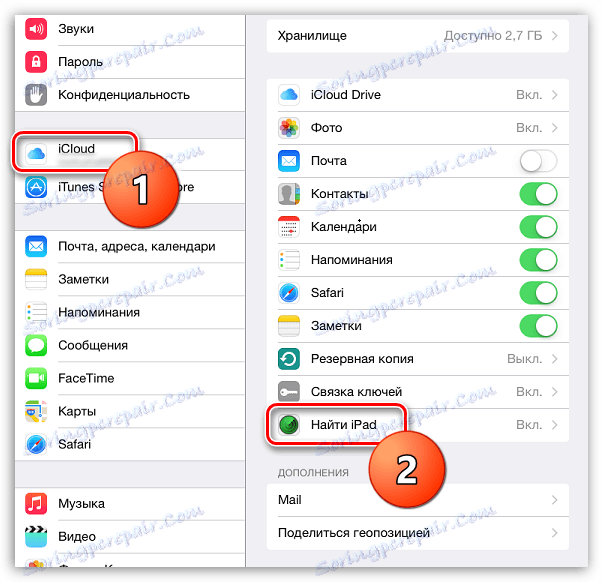
Пребаците прекидач у неактиван положај, а затим унесите лозинку са вашег Аппле ИД-а.

2. корак: Повежите уређај и направите резервну копију
Ако се после уређаја вратите, планирајте да вратите све информације на уређај (или да пређете на нови гаџет без проблема), препоручује се да направите нову резервну копију пре почетка опоравка.
Да бисте то урадили, повежите уређај са рачунаром помоћу УСБ кабла, а затим покрените иТунес. На врху прозора иТунес кликните на икону миниатурног уређаја који се појављује.

Одвешћећете се у контролни мени вашег уређаја. На картици "Преглед", имате две опције за чување резервне копије: на рачунару и у иЦлоуд-у. Означите ставку за вас, а затим кликните на дугме "Направи копију одмах" .
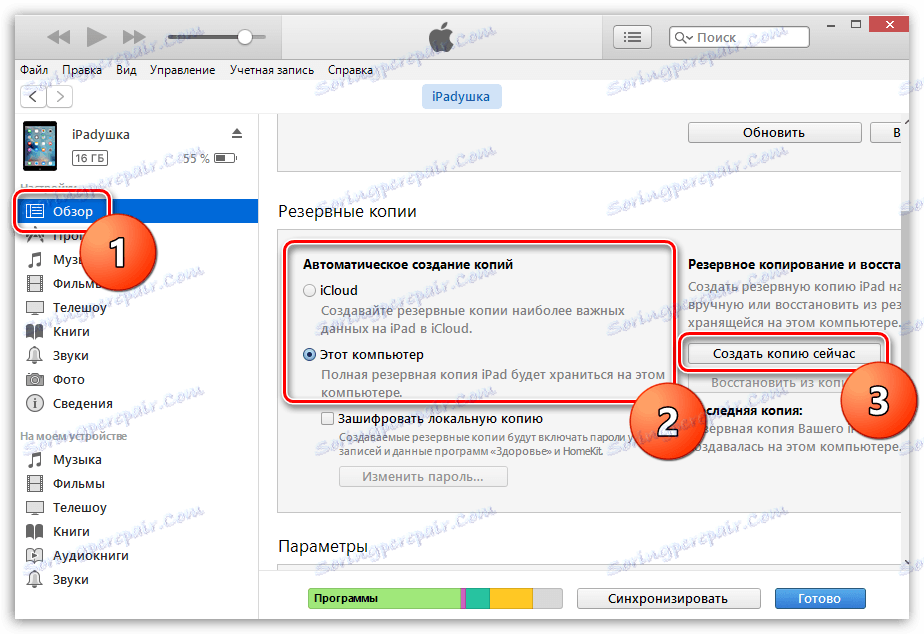
Корак 3: Вратите уређај
Дошло је до коначне и најважније фазе - покретање поступка опоравка.
Без напуштања картице "Бровсе" кликните на дугме "Ресторе иПад" ("Ресторе тхе иПхоне").
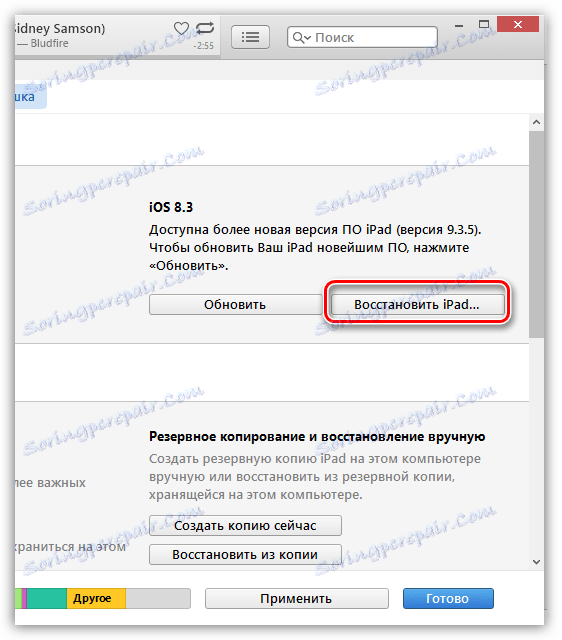
Морате потврдити опоравак уређаја кликом на дугме "Враћање и ажурирање" .
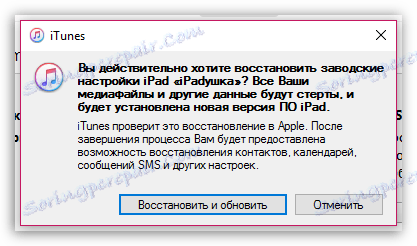
Имајте на уму да ће се у овом начину најновија верзија фирмвера преузети и инсталирати на уређају. Ако желите задржати тренутну верзију иОС-а, онда ће процедура за покретање опоравка бити мало другачија.
Како да вратим уређај док одржавам иОС верзију?
Пре него што пређете на тренутну верзију фирмвера за ваш уређај. У овом чланку ми не пружамо везе са ресурсима у којима можете преузети фирмвер, али их лако можете пронаћи сами.
Када се фирмвер преузима на рачунар, можете покренути поступак опоравка. Да бисте то урадили, урадите прве и друге кораке описане изнад, а затим на картици "Преглед" држите тастер Схифт и кликните на дугме "Вратите иПад" ("Вратите иПхоне").
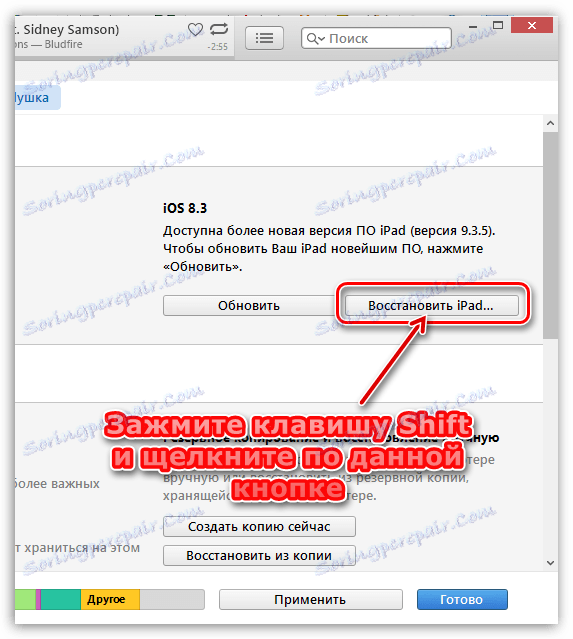
Виндовс Екплорер ће се појавити на екрану, у којем ћете морати да изаберете унапред преузету фирмверу за свој уређај.
Поступак опоравка траје 15-30 минута у просјеку. Када буде завршен, од вас ће бити затражено да се вратите из резервне копије или конфигуришете уређај као нову.
Надамо се да вам је овај чланак био користан, а иПхоне можете вратити путем иТунес-а.